怎么用pe修复系统
常见的一种启动故障就可以用PE修复:一台安装Windows XP的电脑,每次在登录界面单击用户名进行登录时,出现“正在加载个人设置”后却自行注销无法进入系统。修复方法如下: 第一步:进入PE后,双击桌面“启动网络支持”,开启PE的网络组件。这个PE已经自带不少网卡驱动,如果可以自动安装本机网卡,返回桌面双击“宽带连接”,按提示输入ISP账号和密码即可上网了。不过,该PE并没有包含8169网卡驱动,我们需要手动安装。 第二步:右击桌面“我的电脑”选择“管理”,在打开的窗口切换到“设备管理器”。单击菜单栏的“查看→显示隐藏的设备”。在右侧窗格依次展开“others device→以太网控制器”,右击选择“更新驱动程序”。 第三步:在弹出的安装向导窗口依次选择“从列表或指定位置安装”→“不要搜索,我要自己选择需要安装的驱动程序”→在硬件类型列表选择“network adapters”。 第四步:剩下的操作按屏幕提示,选择从磁盘安装驱动,选择准备在闪存内的网卡驱动进行安装即可。成功安装网卡驱动后,系统提示需要重新启动,此时一定要选择“否”。返回桌面打开宽带连接,按提示输入ISP账号和密码连接网络,使用桌面IE就可以上网了。 第五步:对注册表进行编辑修复。启动注册表编辑器,选中[HKEY_LOCAL_MACHINE]主键,单击菜单栏的“文件→加载配置单元”,加载故障或系统的注册表文件c:WINDOWSsystem32configSOFTWARE,同时把加载项的名称命名为“CPCW”。依次展开[HKEY_LOCAL_MACHINECPCWMicrosoftWindows NTCurrentVersionWinlogon],然后在右侧窗格新建一个名为userinit的字符串,并赋值为“c:windowssystem32userin1t.exe,”即可修复系统。 总结:这种方法还适用于那种无法借助优盘启动到PE的电脑,因为我们是把PE装到了硬盘上。启动进入PE后,我们第一件应该做的事是保证能上网。因为很多需要的工具软件可以上网下载。另外,我们还可以在PE环境下使用杀毒软件(提示缺少DLL文件时,只要到c:windowssystem32提取即可)、启动Ghost32恢复系统等。
如果存放在硬盘上的系统不能启动,出现蓝屏,或显示缺少某个文件,或自动重启,这些状况往往是硬盘发生文件链交叉造成的。 从光盘或U盘用PE启动电脑,成功启动后首先用GHOST将系统硬盘全盘备份到移动硬盘(有时要很长时间),然后对系统硬盘运行CHKDSK。如果硬盘格式不是NTFS,也可在DOS工具箱中运行CHKDSK,经验上有更高的成功率。CHKDSK结束后即可试着硬盘启动,可先试安全模式,成功后再用正常模式。 若两次以上CHKDSK还不能解决问题,就要考虑格式化重装系统。重装后从GHOST备份中提取出有用的数据文件。不过很多应用软件也都要重新安装。
如果存放在硬盘上的系统不能启动,出现蓝屏,或显示缺少某个文件,或自动重启,这些状况往往是硬盘发生文件链交叉造成的。 从光盘或U盘用PE启动电脑,成功启动后首先用GHOST将系统硬盘全盘备份到移动硬盘(有时要很长时间),然后对系统硬盘运行CHKDSK。如果硬盘格式不是NTFS,也可在DOS工具箱中运行CHKDSK,经验上有更高的成功率。CHKDSK结束后即可试着硬盘启动,可先试安全模式,成功后再用正常模式。 若两次以上CHKDSK还不能解决问题,就要考虑格式化重装系统。重装后从GHOST备份中提取出有用的数据文件。不过很多应用软件也都要重新安装。

WIN8怎么用PE恢复
一、在好的电脑中下载一个Windows 8操作系统 原版安装系统文件,保存在u盘备用。 参考资料 《MSDN我告诉你》http://jingyan.baidu.com/article/6c67b1d6f021ca2787bb1ef8.html 二、最好制作一个u盘PE系统,这是维护、安装系统的必备工具。安装步骤如下: ①点选安装什么操作系统。 ②选择已经下载好的安装文件。 ③选择引导驱动器(保持引导绿色) ④选择安装系统所在硬盘分区。 ⑤点击开始安装。 ⑥重启电脑,自动完成安装操作系统,直至显示桌面完成安装操作系统。 参考资料 《怎么使用WinNTSetup》http://jingyan.baidu.com/article/fea4511a18e642f7ba912510.html 参考资料 《安装系统》http://jingyan.baidu.com/season/26804
手上有winPE做系统方便,恢复系统也很方便。如果原来做有GHOST文件备份,进入PE后选择恢复系统就会进入GHOST程序,选择文件放置位置,它不会帮你完成恢复。如果没有做备份,是不能恢复的,但可以进行修复或者重新安装,升级安装可以最大程度保留你的应用。
和xp差不多,前提是你要PE启动U盘,还要你电脑上有可以恢复的镜像文件(可以以前备份的,也可以是网上下载的),进入PE后按提示操作就行了
win8自行修复,这是win8最大的进步啊,还要用PEtangram_guid_1357628740994?
进入支持程序安装的PE就可以安装。
手上有winPE做系统方便,恢复系统也很方便。如果原来做有GHOST文件备份,进入PE后选择恢复系统就会进入GHOST程序,选择文件放置位置,它不会帮你完成恢复。如果没有做备份,是不能恢复的,但可以进行修复或者重新安装,升级安装可以最大程度保留你的应用。
和xp差不多,前提是你要PE启动U盘,还要你电脑上有可以恢复的镜像文件(可以以前备份的,也可以是网上下载的),进入PE后按提示操作就行了
win8自行修复,这是win8最大的进步啊,还要用PEtangram_guid_1357628740994?
进入支持程序安装的PE就可以安装。
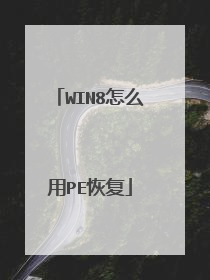
怎么用winpe修复系统引导?
1、将制作好的快启动u盘插到电脑usb接口上,然后开机,看到logo图标后按一键u盘启动快捷键进入快启动主菜单页面,接着用键盘上的上下键将光标移至“【02】运行快启动Win8PE防蓝屏版(新机器)”并回车确定,如下图所示: 2、进入pe系统桌面后,双击打开windows启动引导修复程序,接着在工具自选引导分区盘符页面选择需要修复的磁盘,进入下一步,如下图所示: 3、然后选择需要修复的引导分区盘符,在工具信息页面根据提示,我们在键盘上按“1”键,发出开始修复系统指令,如下图所示: 4、接下来只要耐心等待系统修复操作完成即可,如下图所示: 5、修复完成后,系统会生成修复报告显示在页面上,在报告中可以看到修复成功的提示,如下图所示:
利用WINPE 来修复系统引导,具体操作步骤如下: 1、进入BIOS,按快捷启动F1,F10或F12(根据自己的主板而定),选择自己的U盘启动。 2、在主菜单界面,用键盘方向键选择“【02】运行老毛桃Win8PE防蓝屏版(新电脑)”,后回车确定。 3、打开引导修复工具,在界面中,选择-1.按照当前引导方式修复引导, 输入数字1,回车确定。 ,4、接着在界面中,选择-自动修复,输入数字1进行自动修复,回车确定。 5、引导修复完成后提示“修复已完成,请按任意键继续...”,按任意键或者直接回车即可,修复完成。 参考资料: 百度百科-WINPE
使用winpe修复系统引导的方法如下: 准备一个已经备份好的u盘,再下载一个u盘启动盘制作工具;打开启动盘制作工具,选中u盘,再选择hdd格式,然后点击一键制作成usb启动盘;将制作好的u盘启动盘插到电脑上,电脑开机,速度按f2或者f12进入bios;在bios面板中的bootpriority选项中使用shift和+组合键将u盘移动到第一位,按f10保存退出即可进入pe系统;在pe系统桌面找到修复系统引导的软件,双击打开,选择要修复引导的盘符点确定即可开始修复引导。
打开电脑店进去后点击winpe引导修复。 有‘自动修复’、‘高级修复’、‘手动修复’,一般情况选择自动修复。 不过我通常会选择高级修复,因为系统自动修复有时候识别不出引导盘。(自已选择修复盘符) 系统在哪个盘就选择修复哪个般的。我的选择是‘C’盘。 确定开始修复。
步骤:1,进PE 2,点“开始”3,磁盘光盘工具4,磁盘光盘医生5,点“操作”6。点重键“MBR” 7,点”修复引导“
利用WINPE 来修复系统引导,具体操作步骤如下: 1、进入BIOS,按快捷启动F1,F10或F12(根据自己的主板而定),选择自己的U盘启动。 2、在主菜单界面,用键盘方向键选择“【02】运行老毛桃Win8PE防蓝屏版(新电脑)”,后回车确定。 3、打开引导修复工具,在界面中,选择-1.按照当前引导方式修复引导, 输入数字1,回车确定。 ,4、接着在界面中,选择-自动修复,输入数字1进行自动修复,回车确定。 5、引导修复完成后提示“修复已完成,请按任意键继续...”,按任意键或者直接回车即可,修复完成。 参考资料: 百度百科-WINPE
使用winpe修复系统引导的方法如下: 准备一个已经备份好的u盘,再下载一个u盘启动盘制作工具;打开启动盘制作工具,选中u盘,再选择hdd格式,然后点击一键制作成usb启动盘;将制作好的u盘启动盘插到电脑上,电脑开机,速度按f2或者f12进入bios;在bios面板中的bootpriority选项中使用shift和+组合键将u盘移动到第一位,按f10保存退出即可进入pe系统;在pe系统桌面找到修复系统引导的软件,双击打开,选择要修复引导的盘符点确定即可开始修复引导。
打开电脑店进去后点击winpe引导修复。 有‘自动修复’、‘高级修复’、‘手动修复’,一般情况选择自动修复。 不过我通常会选择高级修复,因为系统自动修复有时候识别不出引导盘。(自已选择修复盘符) 系统在哪个盘就选择修复哪个般的。我的选择是‘C’盘。 确定开始修复。
步骤:1,进PE 2,点“开始”3,磁盘光盘工具4,磁盘光盘医生5,点“操作”6。点重键“MBR” 7,点”修复引导“

Win8使用bootice工具修复引导的具体方法?
具体方法如下: 1、进入到win8pe系统,点击【开始菜单】,选择【磁盘管理】,再选择【bootice引导管理】; 2、此时出现bootice工具的主菜单。在【目标磁盘】提示下面选择相应磁盘,点击【主引导记录】; 3、勾选【windowsNT5.x/6.xMBR】选项,点击【安装/配置】; 4、如果用户电脑系统是windowsxp系统选择【windowsNT5.xMBR】,如果是Win7系统选择【windowsNT6.xMBR】; 5、返回bootice工具的主菜单。点击【分区引导记录】; 6、如果用户电脑系统是windowsxp系统选择【NTLDR引导程序】,如果是Win7系统选择【bootmgr引导程序】,点击【安装/配置】; 7、点击【确定】就可以完成修复。
1、进入到win8pe系统,点击【开始菜单】,选择【磁盘管理】,再选择【bootice引导管理】; 2、此时出现bootice工具的主菜单。在【目标磁盘】提示下面选择相应磁盘,点击【主引导记录】;3、勾选【windowsNT5.x/6.xMBR】选项,点击【安装/配置】;4、如果用户电脑系统是windowsxp系统选择【windowsNT5.xMBR】,如果是Win7系统选择【windowsNT6.xMBR】;5、返回bootice工具的主菜单。点击【分区引导记录】;6、如果用户电脑系统是windowsxp系统选择【NTLDR引导程序】,如果是Win7系统选择【bootmgr引导程序】,点击【安装/配置】; 7、点击【确定】就可以完成修复。
1、进入到win8pe系统,点击【开始菜单】,选择【磁盘管理】,再选择【bootice引导管理】; 2、此时出现bootice工具的主菜单。在【目标磁盘】提示下面选择相应磁盘,点击【主引导记录】;3、勾选【windowsNT5.x/6.xMBR】选项,点击【安装/配置】;4、如果用户电脑系统是windowsxp系统选择【windowsNT5.xMBR】,如果是Win7系统选择【windowsNT6.xMBR】;5、返回bootice工具的主菜单。点击【分区引导记录】;6、如果用户电脑系统是windowsxp系统选择【NTLDR引导程序】,如果是Win7系统选择【bootmgr引导程序】,点击【安装/配置】; 7、点击【确定】就可以完成修复。

从系统盘进入PE系统怎么进行修复引导系统
系统盘进入PE系统怎么进行修复引导系统的方法,可以通过以下步骤操作来实现:1、盘启动盘连接上电脑,接着重启电脑,并在开机画面出现时按下启动快捷键进入启动项窗口,选择【03】启动Win8PE装机维护版(新机器),按回车键确认。2、在win8pe系统后,按序点击打开“开始菜单-磁盘管理-bootice引导管理”。3、进入“bootice”页面中,点击“目标磁盘”进行磁盘选择,选择“主引导记录”。4、在弹跳出的窗口中,我们选择“windows NT5.x/6.x MBR”,并点击下方的“安装/配置”。5、在“主引导记录”页面中,若使用的是windows xp系统就选择NT 5.x ,使用Win7系统便选择NT 6.x,工具会提示是否成功。6、返回bootice工具的主菜单,目标磁盘不用改变,点击“分区引导记录”。7、在弹跳的窗口中,如果是win7用户点击选择“bootmgr引导程序”,如果是xp用户则点击NTLDR引导程序,最后点击“安装/配置”。8、出现窗口后,我们不需要做修改,直接点击“确定”就可以,成功了,就会再次弹跳出窗口。
可以进入PE系统使用diskgenius软件修复坏道。1、运行DiskGenius工具后,选择需要检测与修复的磁盘分区后(可以直接选择系统盘或者整个磁盘),依次打开“硬盘”→“坏道检测与修复(Y)”;如下图所示:2、在弹出的“坏道检测与修复”窗口下,选择“标准检测”,若知道坏道大概出现的位置,那么可以输入相应的柱面范围数值,从而进行更快更近准的检测与修复;若不知道硬盘坏盘出现的位置,那么就通过检测整个硬盘来修复硬盘坏道;一切选择操作完成后点击“开始检测”按钮即可;如下图所示:3、在进行检测的过程中所消耗的时间根据硬盘的大小而决定,在检测过程完毕后对所检测出来的硬盘坏道进行修复时可能会破坏硬盘坏道附近所存放的文件,所以进行尝试修复时可以将所硬盘上一些重要文件进行备份处理,修复过程完毕后点击“退出”按钮即可;如下图所示:
关于系统盘进入PE修复引导系统问题首先将制作成功的U盘启动盘连接上电脑,接着重启电脑,并在开机画面出现时按下启动快捷键进入启动项窗口,这个时候我们选择【02】启动Win8PE装机(推荐),按回车键确认。然后。。。。
引导修复效果不明显,并且是使用WINDOWS正常安装光盘才行,和你WIN PE没有什么关系。你进去WIN PE 以后把C盘里的Documents and Settings 文件夹拷贝到D盘。然后格式化重新装下系统就是最好最简单的方法。
引导修复效果不明显,并且是使用WINDOWS正常安装光盘才行,和你WIN PE没有什么关系。你进去WIN PE 以后把C盘里的Documents and Settings 文件夹拷贝到D盘。然后格式化重新装下系统就是最好最简单的方法。
可以进入PE系统使用diskgenius软件修复坏道。1、运行DiskGenius工具后,选择需要检测与修复的磁盘分区后(可以直接选择系统盘或者整个磁盘),依次打开“硬盘”→“坏道检测与修复(Y)”;如下图所示:2、在弹出的“坏道检测与修复”窗口下,选择“标准检测”,若知道坏道大概出现的位置,那么可以输入相应的柱面范围数值,从而进行更快更近准的检测与修复;若不知道硬盘坏盘出现的位置,那么就通过检测整个硬盘来修复硬盘坏道;一切选择操作完成后点击“开始检测”按钮即可;如下图所示:3、在进行检测的过程中所消耗的时间根据硬盘的大小而决定,在检测过程完毕后对所检测出来的硬盘坏道进行修复时可能会破坏硬盘坏道附近所存放的文件,所以进行尝试修复时可以将所硬盘上一些重要文件进行备份处理,修复过程完毕后点击“退出”按钮即可;如下图所示:
关于系统盘进入PE修复引导系统问题首先将制作成功的U盘启动盘连接上电脑,接着重启电脑,并在开机画面出现时按下启动快捷键进入启动项窗口,这个时候我们选择【02】启动Win8PE装机(推荐),按回车键确认。然后。。。。
引导修复效果不明显,并且是使用WINDOWS正常安装光盘才行,和你WIN PE没有什么关系。你进去WIN PE 以后把C盘里的Documents and Settings 文件夹拷贝到D盘。然后格式化重新装下系统就是最好最简单的方法。
引导修复效果不明显,并且是使用WINDOWS正常安装光盘才行,和你WIN PE没有什么关系。你进去WIN PE 以后把C盘里的Documents and Settings 文件夹拷贝到D盘。然后格式化重新装下系统就是最好最简单的方法。

